Ką reikia žinoti apie „Chromecast“

- 3439
- 349
- Gilberto Weimann
Pažanga namų apyvokos prietaisų naudojimo srityje yra nuostabi, tačiau dauguma vartotojų yra priversti susidurti su elektroninių įrenginių suderinamumo trūkumo problema. Taip, „Smart Technology“ leidžia TV paversti puikiu linksmu daugialypės terpės centru. Bet, pirma, kontrolės stoka naudojant jutimo technologijas, manipuliatorius ar klaviatūrą neleidžia dirbti su tokiu televizoriumi, turinčiu tinkamą komforto lygį. Ir, antra, dėl techninių „Smart-TV“ galimybių priežasčių, jie vis dar yra labai prastesni už kompiuterius ir šiuolaikinius išmaniuosius telefonus. „Chromecast“ leidžia išspręsti vieną iš suderinamumo problemų. Šis įrenginys yra tas pats tarpininkas tarp mobiliojo įtaiso ir televizoriaus, kuris suteikia galimybę transliuoti transliacijos vaizdo įrašą tiesiai iš telefono, planšetinio kompiuterio ar kompiuterio. Suintriguota? Mes skaitome toliau.

Kas yra chromecastas ir kaip ja naudotis
Tik oficialiai „Chromecast“ įrenginys, kurį 2013 m. Sukūrė „Google“ specialistai, yra skaitmeninės žiniasklaidos grotuvas, tačiau tokio pažįstamo aksesuaro, kaip valdymo skydelis, nėra. Tačiau per HDMI prievadą yra standartinis prisijungimo prie televizoriaus imtuvo būdas, tačiau ryšys su perdavimo įtaisu atliekamas per orą.
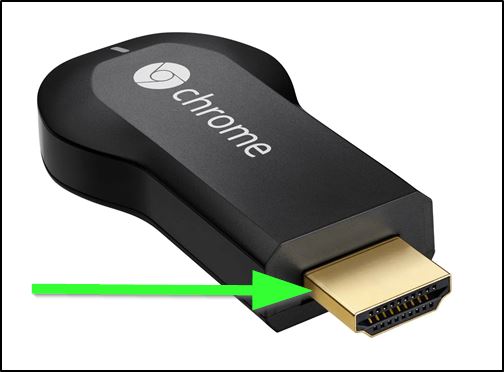
Belaidžio tinklo ryšio nustatymas yra paprastas, todėl gausite galimybę transliuoti vaizdo įrašų turinį ar muziką dideliame ekrane ar monitoriui iš kompiuterio, planšetinio kompiuterio, išmaniojo telefono ar išmaniosios dinamikos „Google“ namų.
Kadangi jos galios pusės čia nėra teikiamos įrenginio veikimui, būtina naudoti USB prievadą - šiuolaikiniai televizoriai būtinai aprūpinti tokiomis jungtimis, o ne tik viena. Atitinkamas adapteris tiekiamas su įrenginiu. Dėl to, kad trūksta nuotolinio valdymo, medijos grotuvo nustatymas ir valdymas atliekamas iš perdavimo įrenginio, kuriam jame turėtų būti įdiegta speciali programa.
Kaip veikia „Chromecast“
Patentuota protokolo atlikimas - intelektinė „Google“ nuosavybė. Būtent tai yra „Chromecast“ įrenginio pagrindas ir daugybė kitų gamintojų analogų. Šis protokolas iš pradžių orientuotas į vaizdų perkėlimą iš mobiliojo įrenginio į televizorių (garso imtuvo transliacijos transliacijos atveju gali būti intelektualinis garsiakalbis). Žinoma, CAST protokolas yra integruotas į beveik visas „Google Media“ programas. Ir kas yra svarbu, tai yra kryžminė plokštuma, tai yra, tai suteikia galimybę konjuguoti televizorių su įrenginiu, veikiančiu po bet kuria platforma.
„Chromecast“ per „Wi-Fi“ jungiasi su tuo pačiu namų tinklu, kurį naudoja išmanusis telefonas ar nešiojamas kompiuteris. Tai leidžia sinchronizuoti įrenginius, skirtus dirbti kartu beveik nedelsiant.
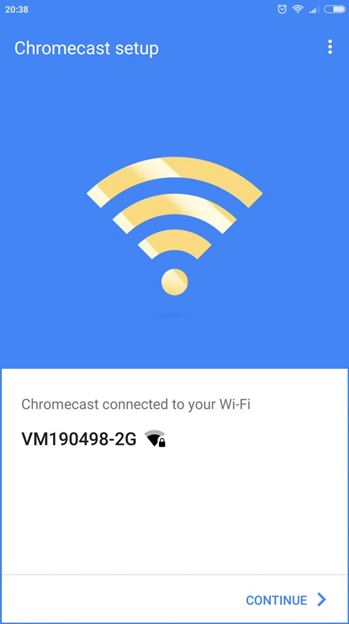
Veikimo principas yra gana paprastas: jei „Chromecast“ yra prijungta prie tinklo, tada programoje, kuri palaiko šią technologiją, pasirodo liejimo piktograma - ji naudojama inicijuoti turinio perkėlimą į terminalo įrenginį, prijungtą prie „Chromecast“.
Kaip prijungti telefoną/kompiuterį prie televizoriaus naudojant „Chromecast“
Žinoma, ne visos programos palaiko aktorių technologiją. Tačiau niekas nedraudžia kūrėjų pridėti šio protokolo palaikymo prie savo programinės įrangos produktų, nes jis įgyvendinamas taip, kad nepriklausytų nuo konkrečios platformos.
Todėl visuose jūsų mėgstamiausiame „YouTube“ atitinkamas mygtukas pasirodo neatsižvelgiant į tai, kur paleista ši vaizdo paslauga - „Mac“, kompiuteris, veikiantis po „Windows“, arba išmaniajame telefone. Suderinamumą su „Cast Protocol“ teikia daug gerai žinomų srautinių (ir ne tik) platformų, įskaitant „Netflix“, „Facebook“, „Spotify“. Ir tokių suderinamų programų skaičius nuolat auga.

Bet ne viskas taip rožinė. Tarkime, kad vaizdo paslauga yra gana populiari užsienyje (Rusijoje daugeliui nežinoma) „Amazon Prime“ vaizdo įrašas su „Google“ šiuo klausimu neveikia šiuo klausimu. Tačiau „Amazon“ turi savo plėtrą, kuri yra „Cast Technology“ analogas - tai „Fire TV“. Tiesa, galimybė transliuoti naudojant „Prime Video“ naudojant „Chromecast“, vis tiek yra - tam reikia naudoti veidrodinės galimybes. Šios funkcijos esmė yra perduoti išmanųjį telefoną ar planšetinį kompiuterį ekrano turinio ekrane. Žinoma, čia nekyla jokio klausimo, tačiau, naudodamiesi tokiu niūriu apėjimu, beveik visos paslaugos gali būti perduodamos į didelį ekraną, oficialiai aktorių technologija nepalaiko.

Kalbant apie maksimalią skiriamąją gebą, prijungiant „Chromecast“, galima užtikrinti vaizdo įrašo transliaciją su skiriamąja geba iki 4K. Veidrodinė funkcija suteikia bet kokio turinio perkėlimą iš skaidrių demonstravimo ir pristatymų prie nuotraukų ir dokumentų.
Žaidėjai, norėdami suteikti galimybę stebėti žaidimą, taip pat gali naudoti „Chromecast“. Sąžiningai atkreipiame dėmesį, kad grynai linksmo pobūdžio pritaikymas palaikant aktorių protokolą šiandien nėra per daug. Jei kalbėsime apie labai populiarius, tada verta paminėti monopoliją, taip pat garsius „Angry Birds“ draugus.

Kaip prijungti „Chromecast“ su televizoriumi? Pažvelkime į procedūrą išsamiau. Įrenginys yra prijungtas prie laikmenos turinio šaltinio per „Wi-Fi“ ir pakalbėkime apie tai „Nustatymų“ skyriuje. „Google Chromecast“ yra prijungtas prie televizoriaus su paprastu įdėklu HDMI jungtyje. Pakuotėje ryšio procedūra aprašyta pakankamai išsamiai. Jei jūsų televizoriuje nėra tokio uosto, įrenginio naudojimas tampa neįmanomas. Priešingai, jei televizoriuje yra keli HDMI prievadai, jie paprastai nutirpsta ir jūs turite atsiminti numerį, prie kurio yra prijungtas „Chromecast“.
Kalbant apie maitinimo šaltinį, HDMI atskyrimas tam nėra skirtas, turite prijungti „Chromecast“ prie televizoriaus imtuvo USB prievado. Norėdami tai padaryti, „Micro-USB“ adapteris apima tiekimo rinkinį. Jei per televizorių nėra USB, jūs taip pat neturėtumėte nevilties - galite maitinti įrenginį iš įprasto lizdo naudodami adapterį.
Dėmesys. Gali būti situacija, kai USB prievado galios neužtenka „Chromecast“ maitinti - šiuo atveju jis tiesiog neveiks. Jei viskas gerai, tada kai televizorius įjungtas ir pasirenkamas atitinkamas signalo šaltinis (jei HDMI prievadai) turėtų pasirodyti, kad „Chromecast“ buvo paleista. Jei šiame etape kyla problemų, tiesiog prijunkite įrenginį prie lizdo.Dabar pažvelkime į tai, ką reikia padaryti toliau, kad ši technologija veiktų.
Nustatymo procedūra
„Chromecast Cross -Platform“ leidžia dirbti su juo įrenginiuose su bet kuria operacine sistema.Šiuo atveju pagrindinė sąlyga yra „Chrome“ naršyklės buvimas. Prieš sukonfigūruodami „Chromecast“ per televizorių, turite atsisiųsti ir įdiegti specialią programą, kuri iš esmės yra sąsaja tarp išmaniojo telefono ir „Chromecast“, viena vertus, ir televizoriaus, kita vertus, televizoriaus. Paprastai kompiuteriuose tokios sąsajos vaidmuo patenka į naršyklės papildinio pečius. Kur gauti tokią programinę įrangą?
Adresas paprastai nurodomas dėžutės viduje arba instrukcijose. Jei mes kalbame apie mobilųjį įtaisą, tai yra „Google Home“ programa, skirta kompiuteriui, kurį turite surinkti „Chrome“ adresų juostoje „Chromecast“.Com/sąranka.
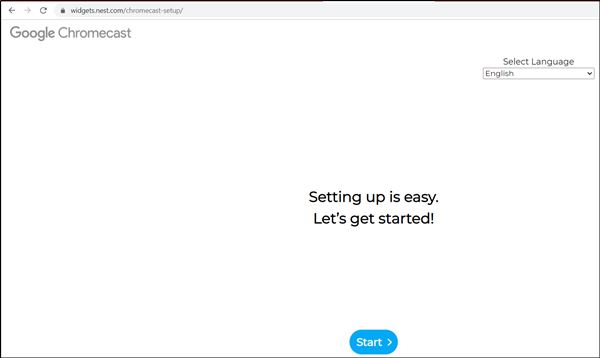
Įdiegę papildinį/programą, galite pereiti tiesiai prie pradinio įrenginio nustatymo. Jei televizorius jau atpažino „Chromecast“, tada jūsų įtaisas dar neturi to padaryti. Tam turėtumėte turėti „Wi-Fi“ tinklą. Nuskaitykite jį išmaniajame telefone/nešiojamajame kompiuteryje - „Chromecast“ pirmiausia bus standartinis prieigos taškas, o šį tinklą lengva atpažinti tuo pačiu pavadinimu. Tiesa, dažnai yra situacijų, kai šis įrenginys taip pat yra kaimyniniame tinkle, ir tada turėsite nustatyti, kuris iš tinklų yra jūsų ir kuris kaimynas. Paprastai šiame nėra nieko sudėtingo, nes signalo lygis bus nevienodas.
Bet kokiu atveju, pasirinkę „Chromecast“ ir paspausdami „Connect“, turėsite įvesti grandinės -DIGIT slaptažodį, kuris yra garantija, kad pasirinkote tinkamą įtaisą ir ateityje negalėsite jo naudoti su gudriais kaimynais.
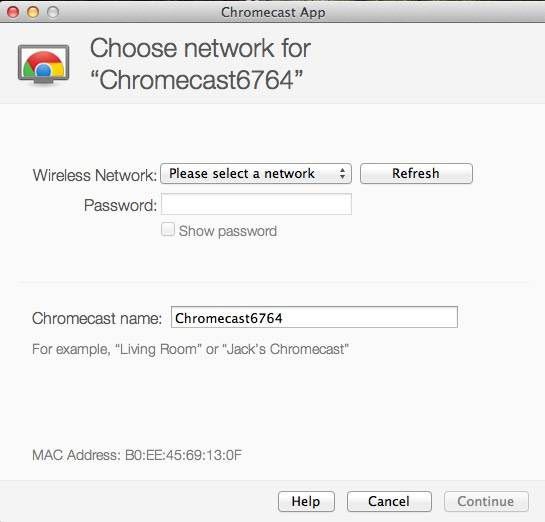
Bet tai dar ne viskas: norint įdiegti „Chromecast“ kompiuteryje, būtina, kad jis būtų susietas su jūsų namų tinklu, kuriame veikia kompiuteris ar išmanusis telefonas.
Tai galima padaryti nustatytoje programoje ir pagal numatytuosius nustatymus galima pakeisti įrenginio pavadinimą ir nustatyti naują slaptažodį. Kai tik „Chromecast“ prisijungia prie vietinio tinklo, galite nedelsdami jį naudoti pagal tiesioginį tikslą - žiūrėti vaizdo įrašą dideliame ekrane.
Veikiant įrenginiui, nereikia nuolat laikyti kompiuterio ar mobiliojo telefono - to pakanka, kad maršrutizatorius veiktų.
Svarbus. „Chromecast“ veikia 2 dažnių diapazone.4 GHz. Jei maršrutizatorius transliuojamas kituose dažniuose (pavyzdžiui, 5 GHz), tada jis tiesiog nematys įrenginio, o konjugacija bus neįmanoma. Apsvarstykite tai, kad nepirktumėte neveikiančio įtaiso.Jei reikia pakeisti „Chromecast“ nustatymus, tai galima padaryti naudojant mygtuką, esantį šalia USB skilties. Jai reikia spausti ir laikyti maždaug 20-25 sekundes. Tai, kad parametrai buvo atstatyti į gamyklą, parodys mirksinčio indikatorių.
„Chromecast“ naudojimas skirtinguose įrenginiuose
Dabar pereikime nuo teorijos prie praktikos. Būdai, kaip naudoti „Media Player“ kompiuteryje, esančiame „Windows“ ir „MacOS“, „Apple“ ir „Android Semartphone“, šiek tiek skiriasi, todėl kiekvienam įrenginiui pateikiame nedideles instrukcijas.
„Chromecast“ kompiuteryje
„Chromecast“ galite naudoti nešiojamame kompiuteryje arba darbalaukio kompiuteryje skirtingais būdais, tačiau bet kokiu atveju jums reikės „Google Chrome“ naršyklės. Per interneto įdarbintoją galite transliuoti vaizdo įrašą iš vieno skirtuko arba atlikti viso darbalaukio transliacijos transliaciją arba paleisti failą su vaizdo įrašu ar muzika į kompiuterį ir perkelti jį į televizorių.
Taigi, naršyklės skyriuje su papildiniais spustelėkite „Cast Icon“ ir pasirinkite elementą „Daugiau“. Atidarys naują langą, kuriame rodomi visi „Chromecast“ įrenginiai, prieinami tinkle, pasirinkite tinkamą. Toliau turite spustelėti mygtuką „Šaltiniai“ ir pasirinkti vieną iš trijų peržiūros parinkčių: Naudodamiesi skirtuku, visą ekraną arba atskirą failą.
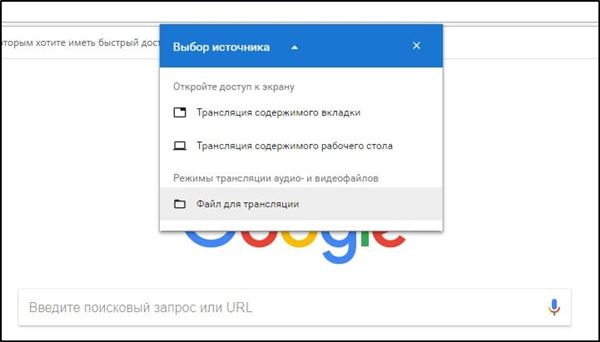
Transliuodami srautinius vaizdo įrašus iš skirtuko ar failo, galite naudoti kompiuterį savo nuožiūra, nebijodami, kad ekrano turinys bus rodomas televizoriuje - ten bus rodoma tik ta ekrano sritis vieta. Žinoma, naršyklė turėtų likti atvira, o jei norite toliau dirbti su kitomis programomis, tai turi būti padaryta fone.
Jei norite transliuoti visą darbalaukį, įsitikinkite, kad pašaliniai asmenys nemato konfidencialios informacijos per „Varisons“ televizorių.
Dėmesys. „Chromecast“ neveiks „Windows“ kompiuteriuose žemiau septintos versijos.„Chromecast“ „Mac“
Apsvarstykite dabar, kaip įjungti „Chromecast“ kompiuteriuose „Apple“. Veikimo principas yra panašus - galite transliuoti „Stream Video/Audio“ trimis režimais, kaip „Windows“.
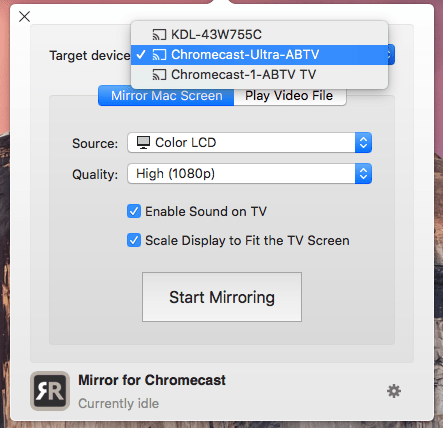
Žingsnis -By -Step vadovas:
- Paleiskite „Chrome“ naršyklę;
- Spustelėkite daugiau piktogramos (3 vertikalūs taškai) ir pasirinkite CAST;
- Pasirinkite įrenginį ir spustelėkite elementą „Šaltiniai“;
- Transliacijos metu naršyklė turėtų būti atidaryta.
„Chromecast“ „Android“
„Chromecast“ funkcionalumas „Android“ yra turtingesnis nei išmaniuosiuose telefonuose pagal „iOS“, ypač kai reikia versti turinį dideliame ekrane. Faktas yra tas, kad „Android OS“ suteikta galimybė transliuoti visą ekraną, o ne tik atskiras programas.
Kaip tai svarbu? Jei norima sukurti programą nepalaiko „Chromecast“ protokolo, tada viso ekrano transliacija yra vienintelis būdas perkelti jo turinį į televizorių. Taigi atsakymas yra taip, funkcija yra tikrai paklausa.
Norėdami suaktyvinti ekraną, turite pereiti į išmaniojo telefono nustatymus ir surasti ir pasirinkti CAST skyriuje „Connected Device“. Po to bus rodomas galimų įrenginių sąrašas - mes pasirenkame savo, kaip ir kompiuteriui.
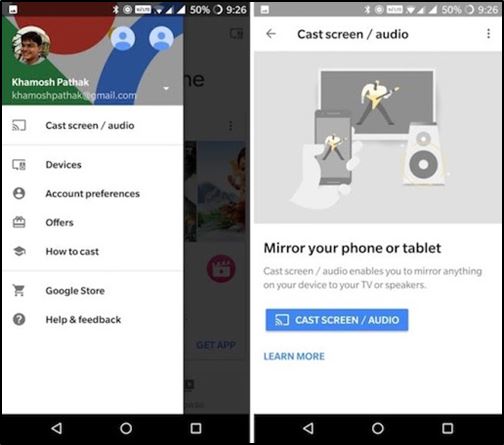
Daugelyje programų, optimizuotų „Chromecast“. Kai jis spustelės, vaizdo įrašas bus transliuojamas per televizorių lygiagrečiai. Visų pirma, „YouTube“ programa turi tokį mygtuką.
Tokiu atveju dideliame ekrane bus rodomas tik „YouTube“ ekranas, likusi telefono sąsaja bus paslėpta nuo pašalinių asmenų.
„Chromecast“ „iPhone“
Skirtingai nuo „Android“ išmaniųjų telefonų, čia galite naudoti „Chromecast“ tik tuo atveju, jei naudojama programa palaiko šią technologiją. Čia nėra galimybės transliuoti visą ekraną - „Apple“ kūrėjai yra labai išrankūs savo gaminių saugumui, išskyrus galimybes prarasti konfidencialius duomenis.
Galite atspėti apie „Chromecast“ palaikymą, kai yra tinkama piktograma, kuri gali būti kažkur programos meniu arba darbo ekrane. Spustelėkite šią piktogramą ir pasirinkite mūsų įrenginį, po kurio prasidės transliacija.
„Chromecast“ be „Wi-Fi“
„Android Semartphone“ yra galimybė transliuoti vaizdo įrašų turinį, neprisijungus prie „Wi-Fi“ tinklo. Kaip tai įmanoma? Išmanusis telefonas turi savo „Wi-Fi“ modulį, kuris įdiegs ryšį su „Chromecast“.
https: // www.„YouTube“.Com/žiūrėti?v = VBDZ76H987G
Pati jungiamoji procedūra yra panaši į įprastą išimtį: kai imsitės chromecast, prie kurios turite prisijungti, reikės kiekvieną kartą įvesti keturių skaitmenų PIN kodą.
„IPhone“ ši parinktis nėra, taigi, jei dažnai dirbate be „Wi -Fi“, turite išleisti pinigus maršrutizatoriui, bent jau didžiausią biudžetą.
Taigi, mes ištyrėme, kaip prisijungti, sukonfigūruoti ir naudoti „Google Chromecast“, nepaisant to, kuriame įrenginyje šiuo metu dirbate. Ir tai yra vienas iš labiausiai prieinamų būdų, kaip įprastą televizorių paversti „intelektualiu“. Tikimės, kad galite lengvai susitvarkyti su jo ryšiu. Jei kyla problemų - parašykite savo esmę komentaruose, nepamirškite nurodyti išsamios informacijos. Bendromis pastangomis galėsime juos išspręsti!

